三星 SL-M2070打印机驱动官方版可以帮助广大三星M2070的用户朋友解决在日常生活中使用该打印机电脑驱动的问题,三星M2071多功能一体机集打印、复印和扫描三项功能于一体,简化您的工作流程,确保办公室打印工作高效运行。
三星SL-M2070一体机驱动注意事项
安装和卸载驱动程序软件,更改驱动程序软件的详细设置时,
请注意,桌面指定的部分设置可能因 Windows Store 应用程序而无法做出反应。
设备如果通过 USB 与计算机连接,在使用扫描功能时,拔出 USB 电缆后重新插入,或关闭设备后重新打开,都会造成扫描功能无法执行。若出现这种情况,请重新启动计算机。
三星SL-M2070一体机驱动软件特色
1、高速打印
2、简单易用 轻松简单
3、三星 SL-M2070打印机驱动官方版四合一功能,简单无忧
4、卓越的文本和图像输出质量
三星SL-M2070一体机驱动安装步骤
在本站下载最新安装包,点击exe文件,根据安装向导依次进行安装即可使用。
三星SL-M2070一体机驱动使用方法
1、在连接打印机的电脑上打开打印机共享和启用网络发现,点击开始,设备和打印机,找到电脑里安装的打印机
2、在打印机列表中找到三星M2070,右键点击鼠标,选择打印机属性,打开打印机属性面板
3、在打印机属性面板中找到共享,将共享这台打印机点前面对勾选择上
4、启用网络发现和打印机共享:在打印机属性共享面板中找到上的网络和共享中心,点击进入
5、在网络和共享中心面板中找到高级共享设置,点击进入,而后【启用网络发现】和【启用文件和打印机共享】前面点选,点击确定
6、都设置好后,打开另一台电脑,安装好三星M2070打印机驱动,进入网络共享中心将网络发现启用,两台电脑连接同一个局域网,点击桌面上的网络,打开共享的电脑,里面就可以找到共享的打印机,点击连接,就可以实现无线打印了
∨ 展开


 360驱动大师万能网卡版
360驱动大师万能网卡版 声卡驱动器免费版
声卡驱动器免费版 启锐QR-368打印机驱动软件
启锐QR-368打印机驱动软件 NVIDIA显卡驱动
NVIDIA显卡驱动 联想M7615dna驱动
联想M7615dna驱动 罗技GPW二代驱动
罗技GPW二代驱动 VGN HUB VGN设备驱动
VGN HUB VGN设备驱动 VGN蜻蜓F1鼠标驱动
VGN蜻蜓F1鼠标驱动 VGN蜻蜓F1鼠标驱动
VGN蜻蜓F1鼠标驱动 360驱动大师精简版
360驱动大师精简版 AX201驱动
AX201驱动 驱动人生8电脑版
驱动人生8电脑版 AMD显卡驱动更新
AMD显卡驱动更新 CeoMSX软件最新版本
CeoMSX软件最新版本 爱普生C6000a驱动
爱普生C6000a驱动 Mythcool驱动软件
Mythcool驱动软件 腾达W900U网卡驱动
腾达W900U网卡驱动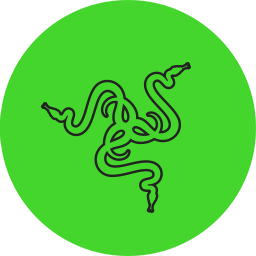 炼狱蝰蛇V3PRO鼠标驱动
炼狱蝰蛇V3PRO鼠标驱动 Intel Arc Control
Intel Arc Control mEDIFIER
mEDIFIER

 惠普打印机驱动大全
惠普打印机驱动大全 惠普LaserJet Pro P1106打印机驱动
惠普LaserJet Pro P1106打印机驱动 惠普M452nw打印机驱动
惠普M452nw打印机驱动 惠普519打印机驱动
惠普519打印机驱动 惠普deskjet1112打印机驱动
惠普deskjet1112打印机驱动 惠普m30a打印机驱动
惠普m30a打印机驱动 惠普M553打印机
惠普M553打印机 HP惠普LaserJet 1020 Plus打印机驱动
HP惠普LaserJet 1020 Plus打印机驱动 HP惠普LaserJet 1005激光打印机驱动
HP惠普LaserJet 1005激光打印机驱动 佳能Canon
佳能Canon 佳能PowerShot S100V数码相机固件
佳能PowerShot S100V数码相机固件 数擎佳能MOV视频恢复软件
数擎佳能MOV视频恢复软件 佳能mp236打印机驱动
佳能mp236打印机驱动 canon ip2780打印机驱动
canon ip2780打印机驱动 乐易佳佳能MOV视频恢复
乐易佳佳能MOV视频恢复 佳能1200d使用说明书
佳能1200d使用说明书 SDM/CHDK Installer(佳能SD卡安装程序)
SDM/CHDK Installer(佳能SD卡安装程序) 佳能MG7580驱动
佳能MG7580驱动 虚拟打印机
虚拟打印机 FinePrint虚拟打印机
FinePrint虚拟打印机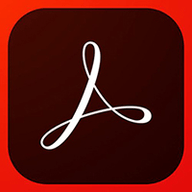 Adobe PDF虚拟打印机
Adobe PDF虚拟打印机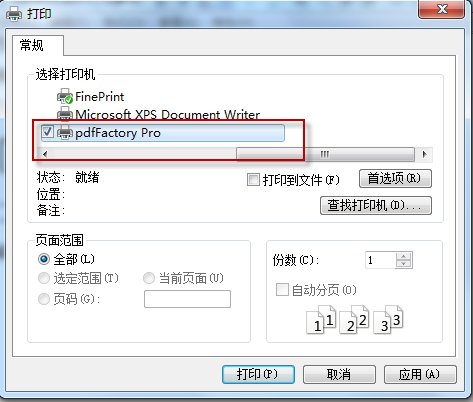 pdfFactory Pro虚拟打印机
pdfFactory Pro虚拟打印机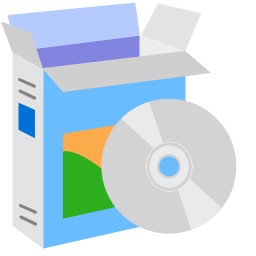 PDFCreator虚拟打印机
PDFCreator虚拟打印机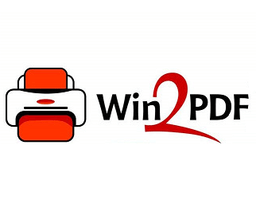 Win2PDF虚拟打印机
Win2PDF虚拟打印机 priPrinter Professional虚拟打印机
priPrinter Professional虚拟打印机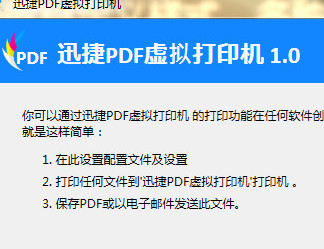 迅捷PDF虚拟打印机
迅捷PDF虚拟打印机 PDF Writer - bioPDF 虚拟打印机
PDF Writer - bioPDF 虚拟打印机 佳能mp288打印机驱动
佳能mp288打印机驱动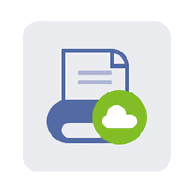 智睦云打印电脑版
智睦云打印电脑版 华为打印机
华为打印机 佳能打印机lbp2900驱动
佳能打印机lbp2900驱动 hp laser jet m1005 mfp打印机驱动程序
hp laser jet m1005 mfp打印机驱动程序 HP1007打印机驱动
HP1007打印机驱动